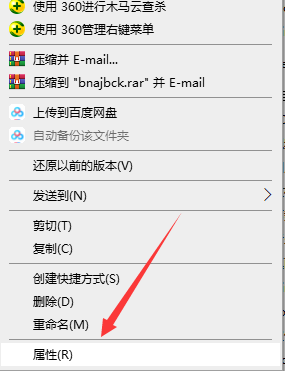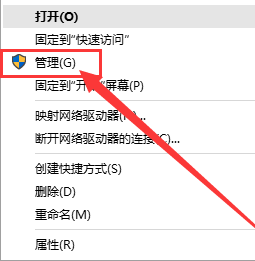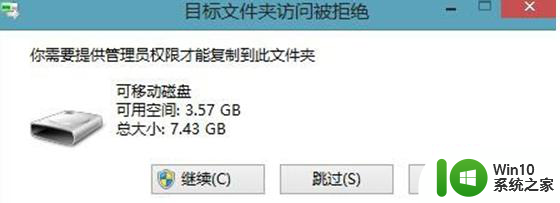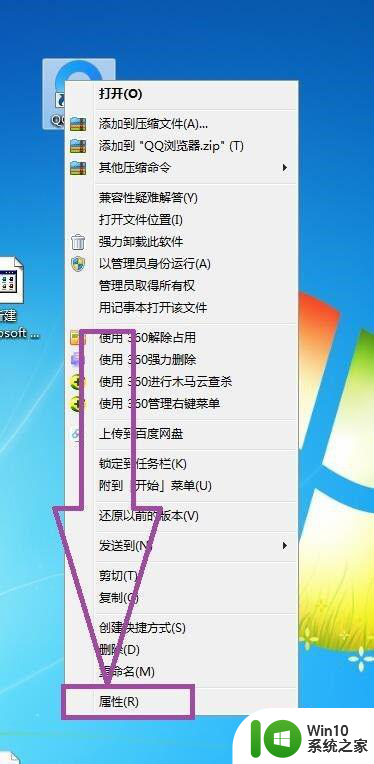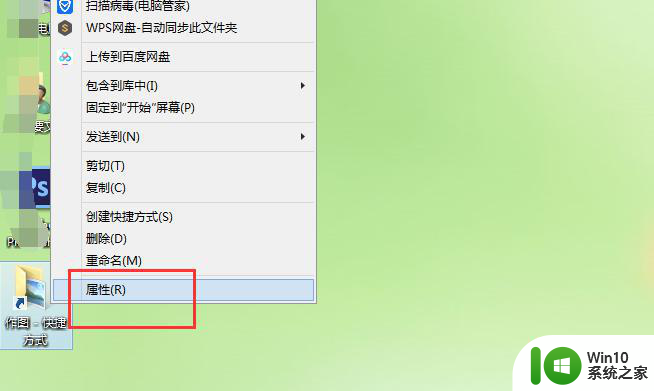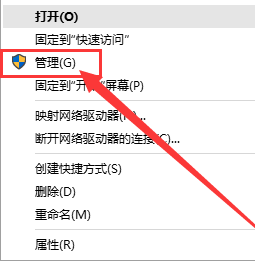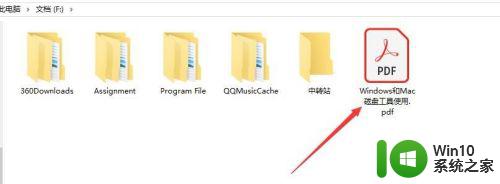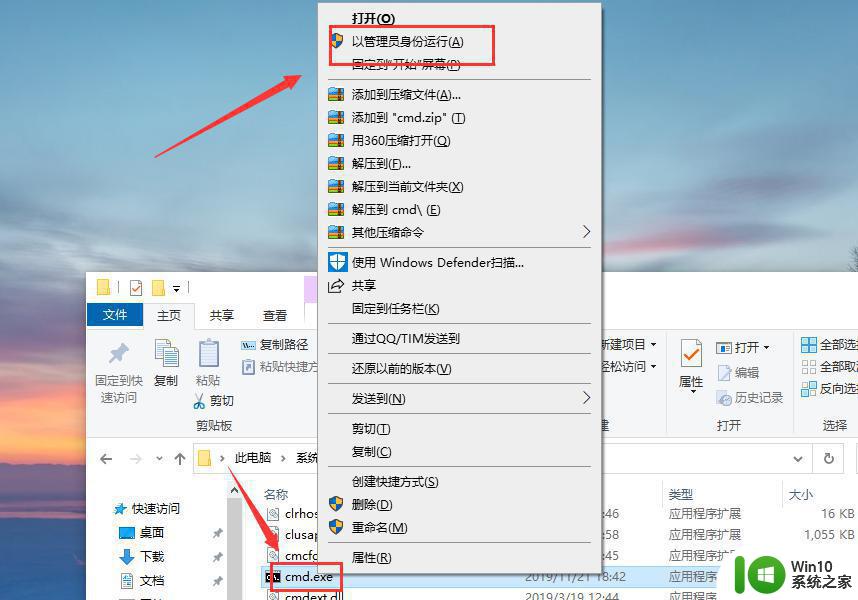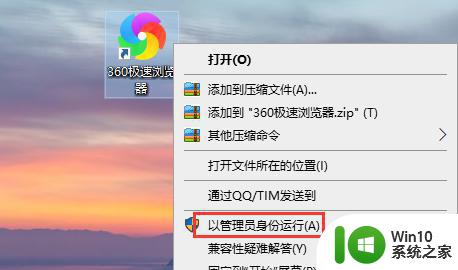电脑系统管理员权限怎么解除 电脑管理员权限取消的教程
更新时间:2024-01-08 15:13:07作者:jiang
在现代社会中电脑已经成为我们生活中不可或缺的工具之一,有时候我们可能会遇到一些问题,比如误操作或者忘记密码,导致自己被限制在电脑系统管理员权限下。当这种情况发生时,我们需要知道如何解除电脑管理员权限,以恢复正常使用电脑的能力。本文将介绍一些简单的教程,帮助我们取消电脑管理员权限,让我们重新拥有自己的电脑自由。
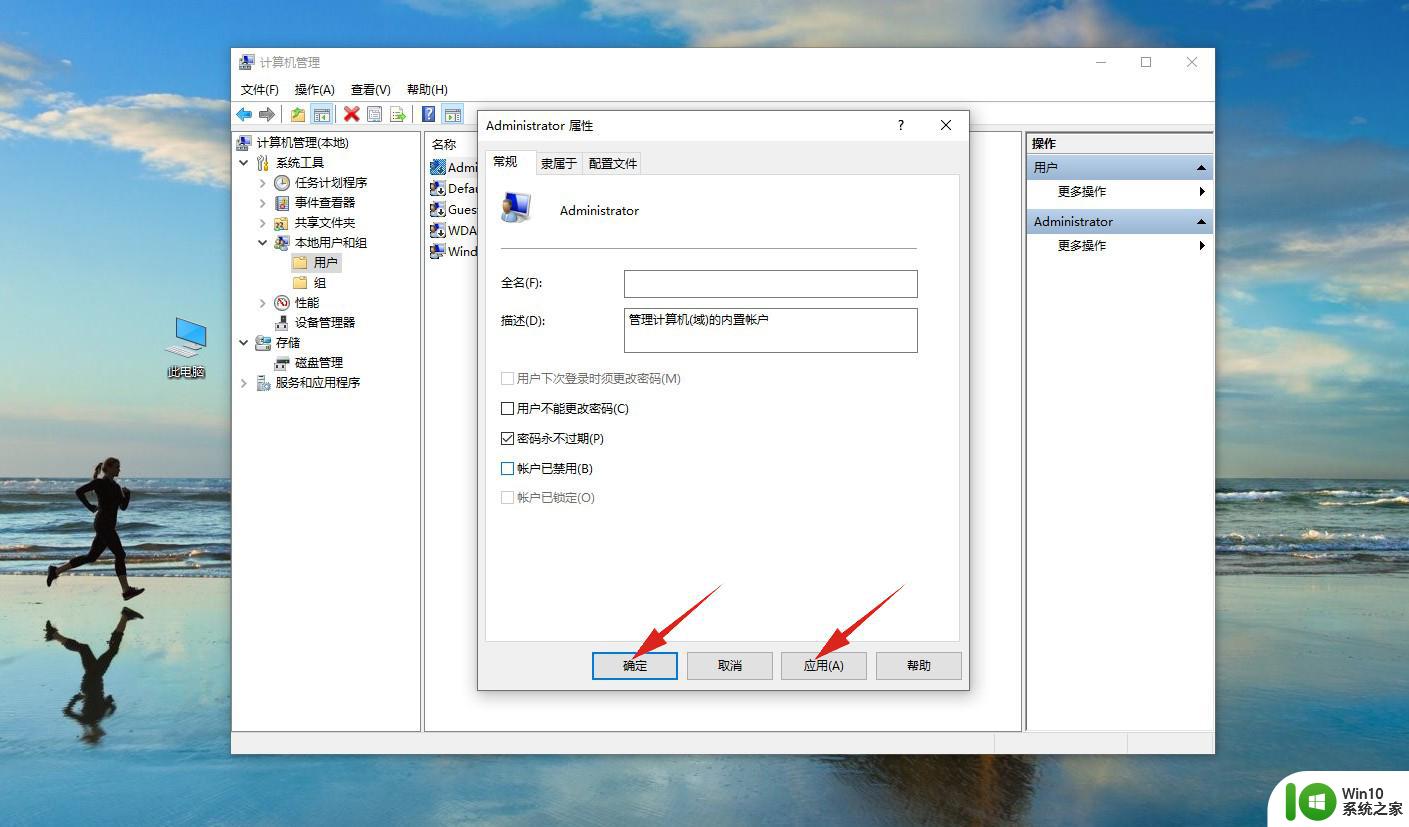
电脑系统管理员权限怎么解除?
具体步骤如下:
1. 选择此电脑,单击鼠标右键,点击管理;
2. 进入计算机管理界面,点击本地用户和组,点击用户;
3. 在右边会出现相应的用户设置窗口,在右边的窗口上选择名为Administrator的用户;
4. 右键单击Administrator,选择属性。接着取消勾选,账户已禁用选项,最后点击应用或确定即可。
以上就是如何解除电脑系统管理员权限的全部内容,有需要的用户可以按照以上步骤进行操作,希望对大家有所帮助。